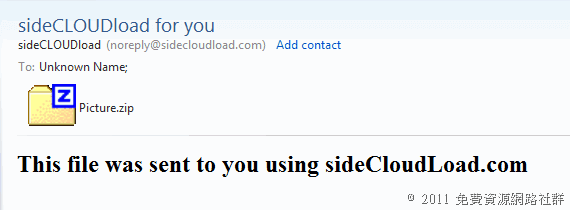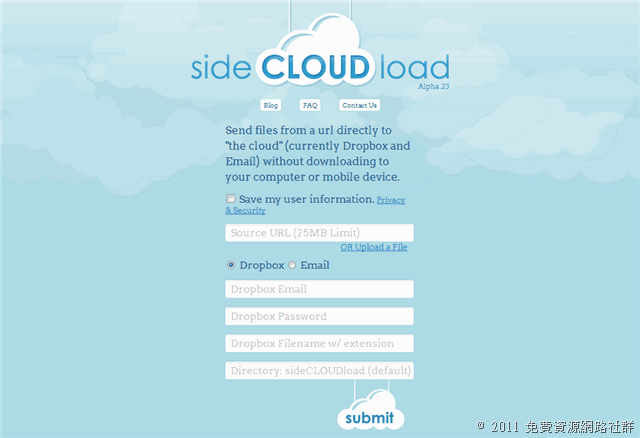
sideCLOUDload 提供使用者免費將檔案傳送到「雲端」(目前支援 Dropbox 與 Email),無須註冊,單檔大小限制為 25MB,可以直接輸入檔案網址讓 sideCLOUDload 遠端下載檔案並傳送到你指定的地方,也支援手動上傳檔案。繼上次介紹過「FileStork 向任何人索取檔案,上傳後自動儲存到你的Dropbox」後另一個可以直接把檔案傳送到 sideCLOUDload 的服務。
sideCLOUDload 並非使用 Dropbox API 方式連線,而是直接輸入 Dropbox 的帳號密碼,這部份對我來說會比較擔心是否安全,還好 sideCLOUDload 本身使用 SSL 加密協定,在這網站上傳輸的內就會有加密保護。
網站名稱:sideCLOUDload
網站鏈結:https://www.sidecloudload.com/
使用教學
進入 sideCLOUDload 網站後,預設是直接貼上檔案網址,sideCLOUDload 就可以幫你下載並傳送到 Dropbox 裡。如果要自行上傳檔案的話可以點擊「OR Upload a File」,接著在下方選擇要把檔案傳到你的 Dropbox 或是 Email 信箱。
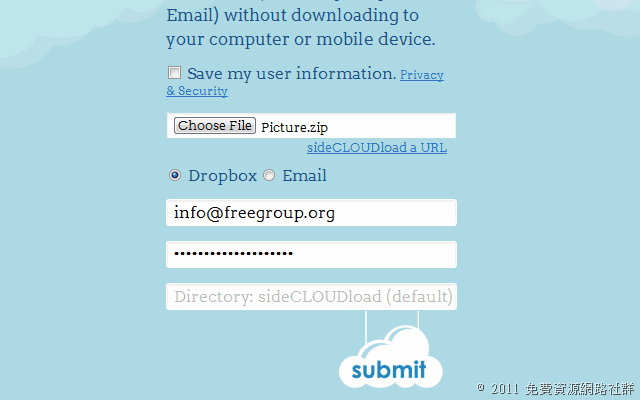
透過 Email 寄到信箱的話只要輸入 Email 地址、檔案名稱以及驗證碼,按下 Submit 送出。
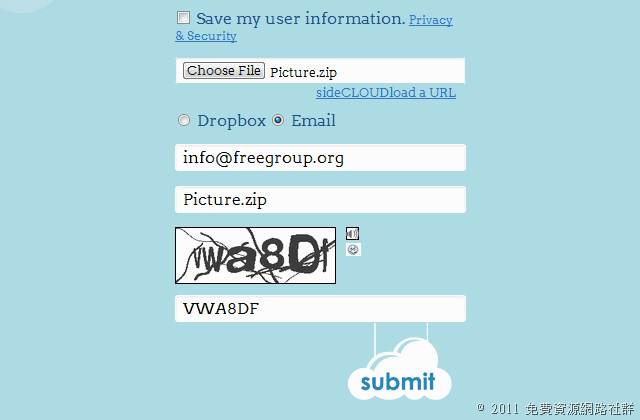
出現完成訊息後就可以將視窗關閉。
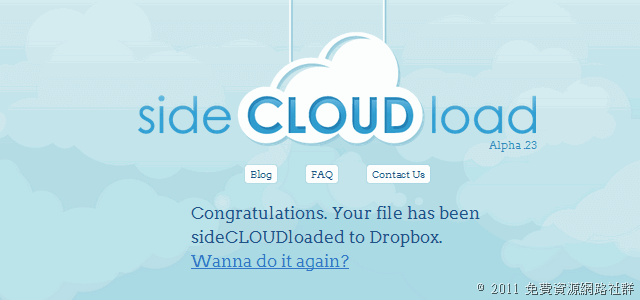
傳送到 Dropbox 帳戶裡的檔案預設會放在 sidecloudload 資料夾裡,在上傳前可以自行變更。
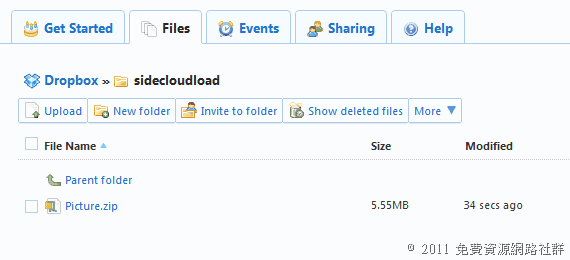
寄到信箱的檔案則是以附件夾帶的方式,也就是說檔案大小不能超過該郵件服務的附件大小限制,否則一樣是收不到的。若你希望以 Email 寄送大容量的檔案,可以試試 LargeDocument 或是 SendThisFile。